Hvis du har mange kontakter, kan listen bli litt overveldende. Hvis du endrer hvordan kontaktene sorteres, konfigurerer favoritter og oppretter kontaktlister, kan du finne ut hvem du trenger.
Velg et fanealternativ nedenfor for versjonen av Outlook som du bruker. Hvilken versjon av Outlook har jeg?
Obs!: Hvis trinnene under denne Nye Outlook-fanen ikke fungerer, kan det hende du ikke bruker nye Outlook for Windows ennå. Velg Klassisk Outlook, og følg disse trinnene i stedet.
I Outlook har du muligheten til å:
Sorter kontakter | Legge til en kontakt i favoritter | Kategoriser kontaktene dine | Legge til personer i organisasjonen
Sortere kontakter
Du kan sortere kontaktene etter for- eller etternavn, firma, privatby, arbeidssted eller nylig lagt til.
-
Velg

-
Når Alle kontakter er valgt, klikker du filteralternativet (filteret viser navnet på hvordan listen er filtrert, for eksempel Etter fornavn), og deretter velger du et alternativ fra Sorter etter for hvordan du vil sortere den.
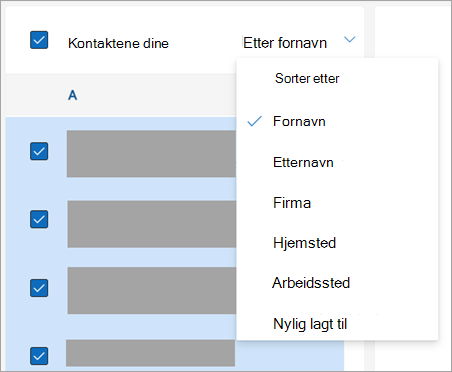
-
Listen oppdateres umiddelbart. Du kan når som helst endre sorter etter-alternativet.
Legge til en kontakt i Favoritter
-
Velg

-
Velg kontakten du vil legge til i Favoritter, fra kontaktlisten.
-
Du kan enten høyreklikke og velge Legg til i favoritter eller velge Legg til i favoritter fra båndet. Du kan når som helst fjerne dem fra favoritter.
Kategorisere kontaktene dine
Du kan kategorisere kontaktene dine etter farge for å gjøre det enklere å finne personer.
-
Velg

-
Velg kontakten du vil legge til i en ny eller eksisterende kategori.
-
Velg

-
Velg enten Ny kategori eller en eksisterende kategori for å legge til kontakten i.
Legge til personer i organisasjonen i lagrede kontakter
Hvis du bruker Outlook på jobben eller skolen og organisasjonen har en katalog konfigurert, kan du se informasjon om kollegene dine uten å lagre dem som kontakter. Du kan søke etter dem eller velge navnet eller bildet fra en e-postmelding. Profilkortet viser informasjon som samles inn fra andre systemer (katalog). Hvis du vil legge til annen informasjon, for eksempel notater, fødselsdager og så videre, kan du lagre kollegene dine i dine egne kontakter. Den nye kontakten kobles automatisk til den eksisterende katalogkontakten. Bare du vil se informasjonen du legger til.
I Outlook har du muligheten til å:
Sorter kontakter | Legge til en kontakt i favoritter | Endre formatet på kontaktnavn | Kategorisere kontaktene dine
Sortere kontakter
Du kan sortere kontaktene etter for- eller etternavn, firma, privat by og mer.
-
Velg

-
Velg Vis-fanen fra båndet i Gjeldende visning-gruppen , og velg Vis innstillinger.
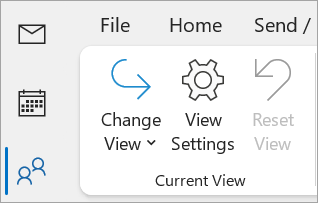
-
Velg Sorter-knappen , og velg deretter fra rullegardinlisten Sorter elementer etter for å velge hvordan du vil at kontaktene skal sorteres.
-
Når du er ferdig, velger du OK og OK på nytt.
Legge til en kontakt i Favoritter
-
Velg

-
Velg kontakten du vil legge til i Favoritter, fra kontaktlisten.
-
Du kan enten høyreklikke og velge Legg til i favoritter eller velge

Endre formatet på kontaktnavnene
Obs!: Hvis e-posten er en jobb- eller skolekonto og bruker Microsoft 365 eller er på en lokal Exchange-server, kan du endre navneformatet for kontaktene i hovedkontaktlisten i Outlook og eventuelle kontaktmapper du oppretter, men du kan ikke endre navneformatet for personer i den globale adresselisten (GAL). Denne adresseboken konfigureres automatisk og administreres av en IT-administrator.
Kontaktene er kanskje ikke alle formatert på samme måte, noe som kan bety at de ikke vises som forventet når du sorterer ved hjelp av Kolonnen Fil som . Noen kan for eksempel være arkivert som fornavn, etternavn mens andre kan være arkivert som Etternavn, Fornavn. Hvis kontaktene ikke sorteres slik du ønsker, kan du prøve følgende:
-
Klikk Fil > Kontoinnstillinger > Kontoinnstillinger.
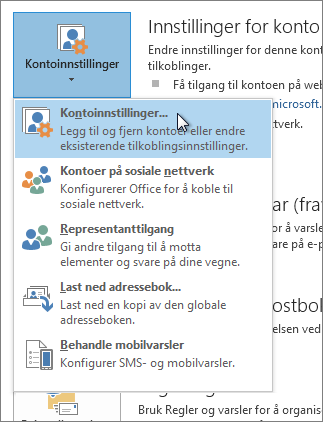
-
Velg adresseboken du vil endre navneformatet for, på fanen Adressebøker , og klikk deretter Endre.

-
Velg Fil som (Smith, John) under Vis navn etter.
Kategorisere kontaktene dine
-
Velg

-
Høyreklikk kontakten du vil bruke, og hold pekeren over Kategoriser.
-
Du kan velge en farge eller velge Alle kategorier. Du kan også endre navnet på kategorien.
I Outlook har du muligheten til å:
Sorter kontakter | Legge til en kontakt i favoritter | Kategorisere kontaktene dine
Sortere kontakter
Du kan sortere kontaktene etter for- eller etternavn, firma, privatby, arbeidssted eller nylig lagt til.
-
Velg

-
Når Alle kontakter er valgt, klikker du Etter fornavn og velger alternativet Sorter etter du ønsker.
-
Listen oppdateres umiddelbart. Du kan når som helst endre alternativet Sorter etter .
Legge til en kontakt i Favoritter
-
Velg

-
Velg kontakten du vil legge til i Favoritter, fra kontaktlisten.
-
Du kan enten høyreklikke og velge Legg til i favoritter eller velge Legg til i favoritter fra båndet. Du kan når som helst fjerne dem fra favoritter.
Kategorisere kontaktene dine
Du kan kategorisere kontaktene dine etter farge for å gjøre det enklere å finne personer.
-
Velg

-
Velg kontakten du vil legge til i en ny eller eksisterende kategori.
-
Velg

-
Velg enten Ny kategori eller en eksisterende kategori for å legge til kontakten i.
Relaterte artikler
Legge til, finne, redigere eller slette en kontakt i Outlook
Opprett, redigere eller slette en kontaktliste eller kontaktgruppe i Outlook










